내가 있는 연구실의 경우 서버가 여러개가 있는데, 각 서버에 있는 GPU의 Memory나 성능에 따라서 실험을 돌릴 서버가 수시로 바뀐다
아파트로 치면 101동에 살다가 실험이 바뀌면 1주일도 안되서 102동으로 이사가는느낌.. 이렇게 이사를 가는 방법을 설명해보도록 한다.
(사실.. 내가 모르면 볼려고)
우선 이사올 102동 terminal로 들어온다.
102동 terminal에서 101동 주소(사용하던 서버)를 왼쪽에 그리고 오른쪽에는 102동 몇호인지 적어준다.
앞에 -r은 폴더를 통째로 옮길때 쓰는 명령어
scp -r user@101.101.101.101(원래 살던 곳):/home/user/folder/ /home/옮길서버/이렇게 이사가 완료되면, 관리비 낼 계좌번호도 바꿔야하고 할께 많은데, 딥러닝을 하는 분들이라면, 아니! CONDA 가상환경을 쓰는 분들이라면 가상환경 옮기기가 더 중요할지도
가상환경을 이사하는 방법은 다음과 같다
우선 101동으로 가서 가상환경을 activate한다.
conda activate 가상환경이름가상환경을 키면 아래와 같이 나온다.

conda env export > environment.yaml이렇게 하면 environment.yaml이 나오긴 하지만... 뭔가! 뭔가 더럽다
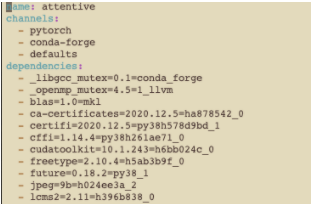
이거 뭔가 더러운데..어떻게 할까 싶어서 더 찾아보니
깔끔하게 포장하는 방법이 있었다 ㅎㅎ
conda env export --no-builds | grep -v “prefix” > environment.yml이렇게 하면, 깔-끔!
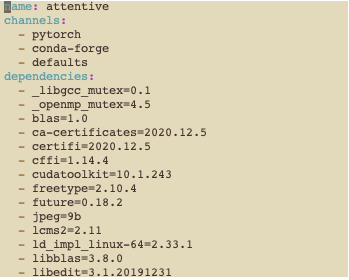
자 이제 포장을 해왔으니!
102동에 잘 풀어야하겠죠?
102동 터미널로 온다음에!
이사올 가상환경을 만들어줘요
conda create --name newhome python=3.8이제 가상환경을 설치하기전에 해야할 마지막 단계는 prefix를 내가 설치할 가상환경 경로로 바꿔주어야해요.
저는 새로운 환경이름을 newhome으로 했으니 마지막의 attentive라는 가상환경을 newhome으로 바꿨어요
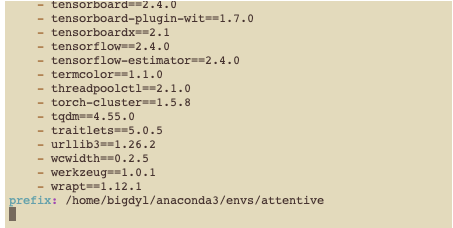
드디어!!
conda env create --file environment.yml 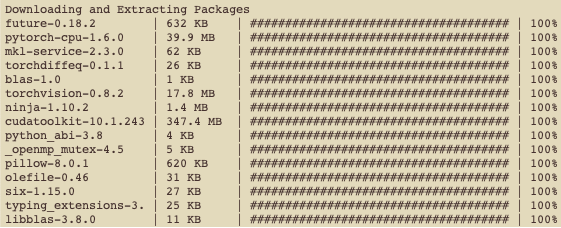
이렇게 잘 설치가 된것을 알 수 있지요ㅎㅎㅎㅎㅎ
